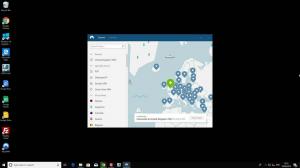Tips en trucs voor Xbox One
De Xbox One is een heel ander beest dan de console die meer dan drie jaar geleden werd gelanceerd. Microsoft heeft zijn nieuwste console langzaam ontwikkeld tot één krachtig systeem met een reeks entertainmentfuncties die hem echt een voorsprong geven op zijn PS4-rivaal.
Maar met een nieuwe console-iteratie op de planken in de vorm van Xbox One S en Project Schorpioen die ons in 2017 te wachten staat, is er nog genoeg te doen voor Xbox-fans.
Dus dat is waar we binnenkomen. Hier zijn onze toptips die je zullen helpen al die extra's te ontdekken en deze kerst het meeste uit je nieuwe console te halen.
Versnel je game-installatie
Elke game die je op je Xbox One speelt, of het nu om een schijf of een digitale download gaat, moet je installeren op de interne (of aangesloten externe USB 3.0) harde schijf van je Xbox One. Het is geweldig als je alles eenmaal hebt geïnstalleerd, maar het kan een absolute leeftijd kosten om de grotere AAA-games te installeren.
Als u dit proces wilt versnellen, is er momenteel een eenvoudige oplossing die de voortgang van de installatie zou moeten versnellen. Download de game of plaats de schijf in je Xbox One en verbreek de verbinding met internet en Xbox Live. Schakel Wi-Fi uit of koppel uw Ethernet-kabel los om dit te doen.
Zodra het is geïnstalleerd, maakt u opnieuw verbinding met internet en bent u weg.
Verwant: PS4 versus Xbox One
Ontvang elke maand gratis games
Als je elke maand een paar gratis Xbox One-games wilt spelen, moet je je aanmelden voor een Xbox Live Gold-lidmaatschap. Het kost £ 5,99 per maand of u kunt £ 39,99 betalen voor een jaarabonnement, waardoor u op de lange termijn meer dan £ 70 bespaart.
Elke maand biedt Microsoft je een of twee gratis games voor je Xbox One als onderdeel van het Games With Gold-initiatief: een die aan het begin van de maand wordt uitgebracht en de tweede twee weken later. Het is een geweldige manier om nieuwe games voor je Xbox te krijgen zonder een fortuin te betalen voor de digitale downloads. Het is ook fantastisch om indiegames uit te lichten waarvan je misschien nog nooit hebt gehoord.
De meeste gratis games voor Xbox 360 zijn ook speelbaar op Xbox One tot en met achterwaartse compatibiliteit, waardoor je elke maand twee keer zoveel freebies krijgt.
Freeview TV op je Xbox One
Van nature is de Xbox One compatibel met satelliet- en kabel-tv-services zoals Sky of Virgin Media, maar je kunt geen Freeview-signalen naar het Xbox One-mediamonster sturen.
Nou ja, tenzij je het betaalbare koopt Xbox One digitale tv-tuner. Deze kit van £ 24,99 loopt tussen je antenne-aansluiting en je Xbox One om Freeview en Freeview HD naar je Xbox One te sturen.
Dus nu kunnen mensen die niet de luxe van premium tv-services hebben, hun Xbox One veranderen in het alles-in-één entertainmentsysteem dat het altijd beloofde te zijn. Dat betekent dat uw Xbox One uw tv ook kan in- en uitschakelen.

Verander je Xbox One in een apparaat voor mediastreaming
Sinds de Xbox One eind 2013 werd gelanceerd, hebben Microsoft en andere externe bedrijven gestaag gewerkt om de mediaondersteuning op de console te vergroten. Dus nu heeft de Xbox One veel meer functies voor mediastreaming dan bij de lancering, en veel meer dan zijn rivaal, de PS4.
Ten eerste is er ondersteuning voor het streamen van DLNA-mediaservers, wat inhoudt dat u vanaf uw pc inhoud over uw netwerk kunt streamen. U kunt ook media opslaan op een USB-geheugenstick en deze afspelen op uw Xbox One door deze gewoon aan te sluiten.
De Xbox One was ook een van de eerste consoles - de tweede was de oudere broer van de Xbox 360 - die toegang kreeg tot de Plex-app. Iedereen met een Plex-abonnement heeft nu ook toegang tot al hun inhoud vanaf hun Xbox One via Plex.
Je krijgt prestaties voor meer dan alleen games
De Xbox One kan niet alleen al je Xbox 360-prestaties overzetten, maar je kunt ook prestaties verdienen op de nieuwste console van Microsoft voor meer dan alleen games.
Neem bijvoorbeeld Amazon Prime Instant Video. Je krijgt een prestatie als je drie en daarna vijf afleveringen op rij hebt bekeken - geloof ons, we hebben het geprobeerd. We vragen ons gewoon af waar je nog meer prestaties voor kunt ophalen ...
U kunt nog veel meer Xbox Live-vrienden hebben
De Xbox One breidde het maximale aantal Xbox Live-vrienden uit dat elke speler kan hebben. U kunt nu maximaal 1000 vrienden op uw lijst hebben, als u zo populair bent.
Je kunt echter een onbeperkt aantal volgers hebben.
Xbox One-controller vereist twee AA-batterijen
Helaas wordt de Xbox One draadloze controller, in tegenstelling tot de PS4, rechtstreeks uit de doos gevoed door twee AA-batterijen. Er zijn standaard geen oplaadopties, dus je zult de Play and Charge-kit apart moeten kopen - geprijsd rond de £ 20 op het moment van schrijven.
Natuurlijk kun je het bij AA-batterijen houden als je dat liever hebt, vooral omdat je tegenwoordig voor redelijke prijzen oplaadbare batterijen kunt kopen.
Nu kopen: 500 GB Xbox One S met Battlefield 1 op Amazon.com vanaf $ 299
Xbox One ondersteunt externe harde schijven
Hoewel de interne 500 GB Xbox One-harde schijf misschien een beetje een beest klinkt, kan deze behoorlijk snel vol raken als je dit jaar verschillende AAA-titels hebt gekocht.
Hoewel Microsoft in juni 2014 ondersteuning heeft toegevoegd voor externe harde schijven voor de Xbox One, wat betekent dat je indien nodig kunt overlopen van die interne harde schijf. In feite ondersteunt de Xbox One maximaal twee externe harde schijven tegelijk, samen met de interne harde schijf van 500 GB.
Er zijn echter een paar kanttekeningen. Elke harde schijf moet compatibel zijn met USB 3.0 en minimaal 256 GB groot zijn.
Nadat je je externe harde schijf hebt aangesloten, vraagt je Xbox One om deze te formatteren, waardoor die schijf je standaardinstallatielocatie wordt voor games, apps en andere inhoud. U hoeft dit echter niet de standaard te maken, omdat uw Xbox One inhoud automatisch laat overlopen van de interne inhoud als deze te vol raakt.
Verwant: Xbox One HDD Upgrade - Hoe u uw Xbox One-opslag upgradet
Je hebt toegang tot je opslagbestanden op de Xbox One van je vriend
Alle opgeslagen games worden in de cloud opgeslagen als je verbinding hebt met Xbox Live, dus je hoeft je alleen maar aan te melden bij Xbox Live om je opslagbestanden te openen op een Xbox One als je niet thuis bent.
Installeer de Xbox One Blu-ray-speler-app om Blu-ray-schijven te bekijken
Om Blu-rays op een nieuwe Xbox One te kunnen spelen, moet je een update installeren. Zolang je verbinding hebt met internet, zal de console je vragen om de update te downloaden wanneer je een Blu-ray-schijf plaatst.
Je kunt het echter ook handmatig installeren - handig als je van plan bent de Xbox One ergens mee naartoe te nemen waar je geen internet hebt. Ga naar de Store vanuit het hoofdmenu en ga vervolgens naar het gedeelte met apps. Typ ‘Blu’ of ‘blu-ray’ in de zoekbalk om de app te vinden. Selecteer het vervolgens om het te installeren.
Verwant: Xbox One versus Xbox 360
Wat is SmartGlass en hoe kom ik eraan?
SmartGlass is een van de slechtst verklaarde delen van de Xbox-wereld. Het is de Xbox Companion-app, beschikbaar voor telefoons en tablets. Oorspronkelijk was het alleen beschikbaar voor Windows-telefoons, maar je kunt het nu ook downloaden voor iPhones en Android-telefoons.
Er zijn aparte apps voor de Xbox 360 en Xbox One, dus als je al SmartGlass hebt, zorg er dan voor dat je de Xbox One-versie downloadt. Met de meest elementaire functies kun je gewoon je prestaties bekijken, enzovoort, maar als je het een tijdje gebruikt verbonden met hetzelfde netwerk als uw console, kunt u uw telefoon of tablet gebruiken als een ‘tweede scherm’.
De handigste functie is als toetsenbord. U kunt het touchscreen van uw telefoon of tablet gebruiken om URL's in de browser van de Xbox One in te typen, waardoor het veel, veel aangenamer wordt om te gebruiken. Je kunt ook apps laden met je telefoon en een heleboel ‘favoriete’ apps op je telefoon instellen om het gebruik van je Xbox nog sneller te maken.
Gebruik je telefoon als afstandsbediening voor Xbox One
De telefoon wordt ook een afstandsbediening voor de Xbox One met de SmartGlass-app, zodat je gemakkelijker door apps zoals Internet Explorer kunt navigeren. U kunt veel gemakkelijker knijpen, zoomen en klikken op links dan met een controller.
Hoe u goedkoop Xbox Live-tegoed en Xbox Live Gold kunt krijgen
De Xbox Live Gold-abonnementen voor de Xbox One zijn dezelfde als die voor de Xbox 360. Dus als je er al een hebt op de oude console, wordt deze overgedragen naar de Xbox One.
Af en toe biedt Microsoft verkoop aan waarbij je behoorlijk goedkope Xbox Live-abonnementen kunt krijgen. Meestal kunt u echter beter online een inwisselbare code kopen. CDKeys biedt abonnementen van 12 maanden voor £ 26,29 op het moment van schrijven, een verlaging van de adviesprijs van £ 39,99. Er zijn een paar andere sites zoals CDKeys op internet, maar dit is over het algemeen de goedkoopste van de partij. ‘Vind ze leuk’ op Facebook en ze sturen je ook een 5% korting-code.
Geld krijgen van Xbox Live-tegoed is een beetje lastiger, maar nogmaals, CDKeys biedt vouchers voor een pond of twee korting.

Xbox One Snap gebruiken
Xbox Snap is een van de leukste nieuwe functies van de Xbox One. Het is de multitasking-functie van de console en je kunt er een andere app aan de zijkant van het scherm mee openen terwijl je een game speelt.
Dingen die u kunt openen, zijn onder meer Xbox Music, de browser Internet Explorer, de videospeler en de chatinterface van Xbox Party. Het is een handige extra die ervoor zorgt dat u uw laptop niet hoeft open te klappen als u vastloopt in een game.
Om Snap te gebruiken, kun je óf 'Xbox, snap' zeggen terwijl je aan het spelen bent om het Snap-menu te openen, of ga je naar het zijpaneel door twee keer op de Home-knop te drukken en vervolgens het snap-menu onderaan te selecteren. Vervolgens kunt u kiezen welk programma u naast elkaar wilt uitvoeren.
Hoe u uw Xbox One-avatar kunt wijzigen
Je avatar is het kleine personage dat jou vertegenwoordigt binnen het Xbox Live-ecosysteem. Je kunt er maar beter voor zorgen dat je het leuk vindt hoe hij / zij eruitziet.
Om je Xbox One-avatar aan te passen, ga je naar het Home-menu en selecteer je Mijn games en apps. Selecteer nu Avatars> Aanpassen> Mijn stijl. Hier kun je kiezen hoe je avatar eruitziet.
VI Video is al gegenereerd voor deze pagina.
Beheers het zijpaneel
Het beste van de nieuwe Xbox One-ervaring en zijn hippe door Windows-10 aangedreven gebruikersinterface is het zijpaneel. We hebben het voor het effect met een hoofdletter geschreven, omdat het gewoon zo goed is.
Dit magische menu wordt je nieuwe beste vriend, omdat het al die lastige contextgevoelige menu's op één plek samenbrengt.
Het is toegankelijk door naar links van het startscherm te gaan of twee keer op het Xbox-logo op je controller te drukken. In het zijpaneel vind je je vriendenlijst, meldingen, berichten en vooral de instellingen.
Helemaal onderaan bevindt zich het Snap-menu, met alle apps die u naast elkaar op één handige locatie kunt uitvoeren.
Bovenaan staat uw profiel en een snelle link om al uw prestaties te bekijken.
Maak een screenshot
Een screenshot maken zonder de Kinect op de oude Xbox One-gebruikersinterface was vroeger een absolute nachtmerrie - een faffy en een moeizaam proces dat me altijd afschrikt, vooral in vergelijking met de eenvoud van PS4's Share Knop.
Maar met Windows 10 en de nieuwe Xbox One-ervaring is dat allemaal veranderd. Nu is het maken van een screenshot of het opnemen van een deel van de gameplay-opnames net zo eenvoudig als het openen van het zijpaneel in de game en op Y drukken voor een screenshot of op X voor video.
Dit werkt echter alleen vanuit games, niet ergens anders in de gebruikersinterface of andere apps.
Verwant: Beste Xbox One-games 2015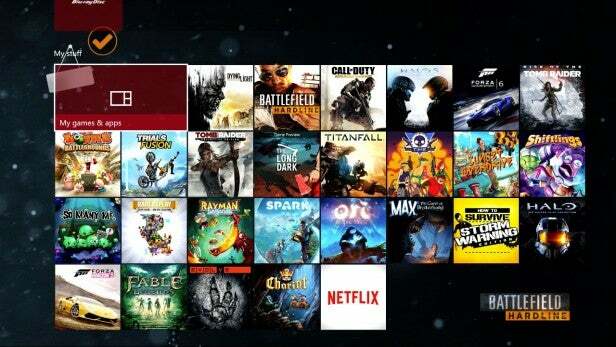
Leer de snelkoppelingen naar het startscherm
Naast die handige dubbele tik op de Xbox-knop voor het zijpaneel, introduceerde Microsoft ook een paar andere navigatiesnelkoppelingen voor de nieuwe Xbox One-gebruikersinterface.
Om toegang te krijgen tot al uw vastgezette inhoud op de startpagina, haalt u gewoon de rechter trigger over. Als u terug wilt naar uw huidige inhoud, haalt u gewoon de linkertrigger over.
Overslaan tussen secties van de nieuwe gebruikersinterface is ook gemakkelijker, omdat u naar wens door de pagina's kunt bladeren met RB en LB, ongeacht uw huidige positie in de gebruikersinterface.
Krijg meer pins
Met de nieuwe gebruikersinterface van Xbox One kun je maximaal 28 pins hebben, in plaats van de 12 van de originele gebruikersinterface.
Dat betekent meer inhoud waar u die echt wilt hebben - binnen het bereik van een trigger.
Ga voor Elite
Als je de ultieme Xbox One-ervaring wilt opdoen, heb je de Xbox One Elite Controller nodig. Met £ 120 is het een behoorlijke investering (en het blijkt nogal ongrijpbaar te zijn in termen van aandelen), maar het is zeker elke cent waard.
Met aanpasbare triggers, analoge sticks en paddles, samen met het opnieuw toewijzen van knoppen, is dit een premium controller die aanvoelt als de gamepad die de Xbox One echt verdient.
Wijs uw knoppen opnieuw toe
Maar het is niet alleen de Xbox One Elite-controller dat heeft controller remapping. Met de nieuwe Xbox Accessoires-app kun je ook de knoppen van de standaard Xbox One draadloze controller opnieuw toewijzen.
Je kunt dezelfde knop niet meerdere keren opnieuw toewijzen, paddles aan knoppen toewijzen of de gevoeligheid van de sticks, triggers of trillingen aanpassen, maar ach, het is een begin.
Begrijp de achterwaartse compatibiliteit van Xbox One
Een van de beste functies van de Xbox One, vooral als je de overstap maakt / hebt gemaakt van Xbox 360, is de achterwaartse compatibiliteit van Xbox One.
In tegenstelling tot de oplossingen van de PS4 heeft Microsoft de achterwaartse compatibiliteit van de Xbox One voor Xbox 360-games eenvoudig - en GRATIS gemaakt.
Alle compatibele Xbox 360-games die je op schijf hebt staan of via de winkel hebt gekocht, kunnen op je Xbox One worden afgespeeld. Plaats gewoon de schijf of download uw vorige aankoop.
Geen extra aankopen nodig. Geen maandelijkse abonnementen. Speel gewoon.
Bekijk onze voor de volledige lijst met compatibele titels Xbox One achterwaartse compatibiliteitshandleiding.
Pas op voor Cortana
Een andere Windows 10-functie die volgend jaar verschijnt, is de behulpzame stemassistent Cortana. Nee, niet de blauwe dame uit Halo. Dit is de persoonlijke assistent voor Windows 10 die u helpt bij het beheren van uw agenda, het zoeken naar bestanden, het boeken van vluchten, het vertellen van grappen en meer.
U kunt met haar communiceren via Kinect of door gewoon een vraag in de zoekbalk te typen.
Cortana komt begin 2016 aan op Xbox One en zou het leven van je Xbox One een stuk gemakkelijker moeten maken.
Nu kopen: 500 GB Xbox One S met Battlefield 1 op Amazon.com vanaf $ 299
Xbox One Kinect-opdrachten
Tenzij je een idee hebt, kan Kinect een beetje een mysterie lijken. Er is echter een vrij concrete lijst met opdrachten die het zal begrijpen - dit zijn de belangrijkste. Elke opdracht moet worden voorafgegaan door "Xbox" om de opdracht te begrijpen.
- Ga naar huis - ga naar het hoofdmenu
- Aan, uitzetten - aan / uit-schakelaar
- Snap, unsnap - schakelt de Snap-functie in en uit
- Bing - Voer een zoekopdracht op internet uit
- Inloggen - Logt in op een inlogpagina
- Gebruik een code - laat je een code inwisselen of een QR-code scannen
- Speel - speel een video af
- Volgend nummer, vorig nummer - eenvoudige spraakopdrachten bij het luisteren naar muziek
- Dempen, dempen opheffen - zet je Xbox One stil
- Volume hoger, volume lager - regel het volume van uw console
- Nodig uit (voeg naam in) - nodigt een geselecteerd contact uit om te spelen of te chatten